RVシリーズルータでのStatic Dynamic Host Configuration Protocol(DHCP)の設定
目的
Static Dynamic Host Configuration Protocol(DHCP)またはDHCP Reservation:ルータのDHCPサーバが、ローカルエリアネットワーク(LAN)内のホストに同じインターネットプロトコル(IP)アドレスを割り当てるようにします。 これは、1つのIPアドレスを1つのMedia Access Control(MAC)アドレスに関連付けることによって行われます。追加の設定が必要ですが、スタティックDHCPを使用すると、ネットワークのトラブルシューティングが容易になります。スタティックDHCPは、LAN上のデバイス同士の相互接続を容易にします。スタティックDHCPを使用する典型的な例は、ネットワークの外部からアクセス可能なWebサーバをセットアップする場合です。
この記事では、RVシリーズルータでスタティックDHCPを設定する方法について説明します。
該当するデバイス
- RVシリーズ
[Software Version]
- 1.2.1.7 — RV110W
- 1.0.3.16 — RV130、RV130W
- 1.0.0.17 — RV132W
- 1.0.0.21:RV134W
スタティックDHCPの設定
ステップ1:Webベースのユーティリティにログインし、[Networking] > [LAN] > [Static DHCP] を選択します。
注:この記事の画像は、RV132Wルータから取得したものです。メニューオプションはモデルによって異なります。

ステップ2:[VLAN]ドロップダウンリストで、作業する仮想ローカルエリアネットワーク(VLAN)を選択します。この例では、VLAN 10が選択されています。

ステップ3:[Static DHCP Client Table]で[Add Row] をクリックします。
注:既存の項目を編集する必要がある場合は、編集する項目に対応するチェックボックスをオンにして、[Edit] をクリックします。

ステップ4:[Description] フィールドに、クライアントの名前を入力します。ホストについて簡単に説明します。この例では、Station 123と入力します。
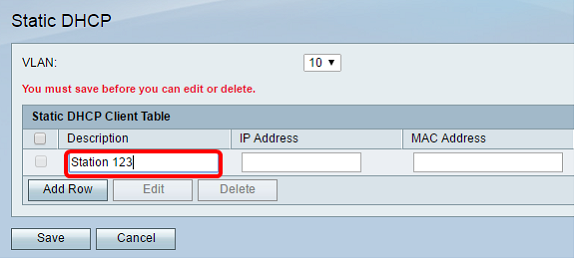
ステップ5:[IP Address] フィールドに、MACアドレスにリンクする必要があるIPアドレスを入力します。
注:この例では、使用されるIPアドレスは10.10.10.123です。

ステップ6:[MAC Address] フィールドに、ステップ5でIPアドレスにリンクするホストのMACアドレスを入力します。この例では、XX:XX:XX:XX:XXが使用されます。この手順では、ステーション123のホストのMACアドレスを、DHCPサーバによって割り当てられるIPアドレス10.10.10.123に関連付けます。

ステップ7:[Save] をクリックします。

これで、RVシリーズルータでスタティックDHCPが正常に設定されました。
更新履歴
| 改定 | 発行日 | コメント |
|---|---|---|
1.0 |
11-Dec-2018 |
初版 |
 フィードバック
フィードバック